Comment télécharger des vidéos Amazon Prime sur PC, Android et iPhone ?
Téléchargez les vidéos Amazon Prime comme vous le souhaitez. Utilisez l'application vidéo Prime pour télécharger instantanément des vidéos Amazon Prime. Enregistrez n'importe quelle vidéo avec Filmora et ajoutez des effets spéciaux ou des légendes.
Aug 13, 2025
À notre époque, le divertissement est à portée de clic, mais seulement si vous disposez d'une connexion Internet en continu. Dans ce cas, pourquoi se donner la peine de télécharger des vidéos Amazon Prime alors que vous pouvez les regarder en ligne ?
Et si vous vous rendez dans un endroit sans connexion Internet ? Ou si vous êtes en voyage ? Pour éviter l'ennui et utiliser votre temps à bon escient (ou de manière amusante dans ce cas), vous pouvez télécharger les vidéos Amazon Prime pour les visionner hors ligne pendant que vous parcourez de longues et ennuyeuses distances.
Si vous êtes préoccupé par la restriction du téléchargement sur un PC, ne vous inquiétez pas. Nous avons la solution idéale pour télécharger les vidéos Amazon Prime sur PC également.
Suivez nos conseils!
- Partie 1 : Télécharger les vidéos Amazon Prime Video sur Android
- Partie 2 : Télécharger les vidéos Amazon Prime sur l'iPhone
- Partie 3 : Télécharger les vidéos Amazon Prime sur PC
- Partie 4 : Astuce bonus - Enregistrer les vidéos Amazon Prime avec Wondershare Filmora
Partie 1 : Télécharger les vidéos Amazon Prime Video sur Android
La majorité d'entre nous sont des utilisateurs d'Android, et comme un téléphone est toujours avec nous, c'est le compagnon idéal en cas de besoin. Gardez donc votre téléphone à portée de main, car vous pouvez désormais télécharger des vidéos Amazon Prime et les regarder en streaming même lorsque vous traversez une zone sans Wi-Fi.
Étape 1 : Amazon Prime Video
Téléchargez l'application Amazon Prime Video depuis Google Playstore. Connectez-vous à votre compte Amazon Prime.
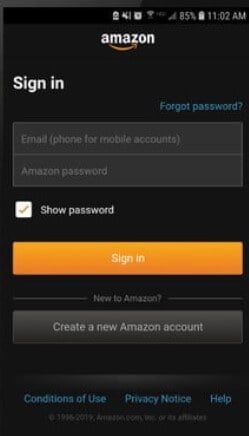
Étape 2 : choisir une vidéo
Parcourez et sélectionnez un film ou une série que vous souhaitez télécharger. Cliquez dessus pour voir les détails. Tapez sur "Télécharger" pour lancer le téléchargement de la série entière. Vous pouvez également télécharger des épisodes individuels en cliquant sur l'icône de téléchargement à côté de chaque épisode.
(Remarque : toutes les vidéos ne sont pas disponibles pour le téléchargement si vous n'êtes pas aux États-Unis).
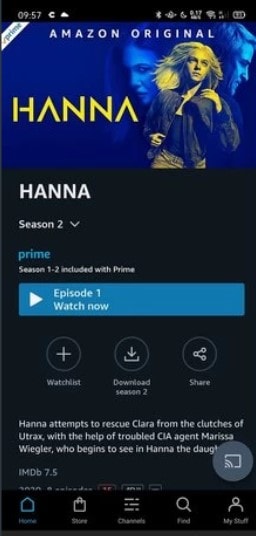
Étape 3 : choisir une destination
Si une carte mémoire est insérée dans votre téléphone, vous obtiendrez une fenêtre contextuelle. Vous pouvez choisir de l'enregistrer dans la mémoire interne ou sur une carte SD pour économiser de l'espace.
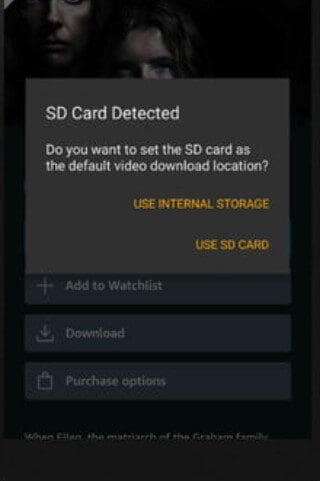
Étape 4 : choisir une résolution
Vous pouvez maintenant décider de la résolution dans laquelle vous souhaitez télécharger les vidéos Amazon Prime. Mais n'oubliez pas que plus la qualité est bonne, plus l'espace occupé est important. Enfin, appuyez sur "Démarrer le téléchargement".
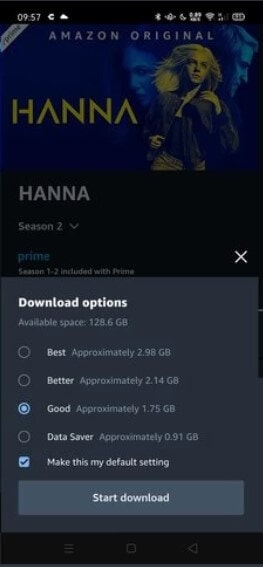
Étape 5 : My Stuff
Une fois le téléchargement terminé, une fenêtre pop-up s'ouvrira. Cliquez sur "Ouvrir la page des téléchargements". Vous pouvez également cliquer sur l'onglet "My Stuff" en bas de page pour afficher et parcourir vos titres téléchargés.
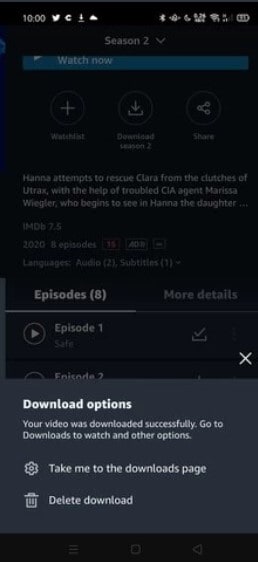
Partie 2 : Télécharger les vidéos Amazon Prime sur l'iPhone
La plupart des applications sur Android ne sont pas disponibles dans l'App Store d'iOS. Mais heureusement, les utilisateurs d'iPhone peuvent aussi profiter du streaming illimité en téléchargeant les vidéos à l'aide de l'application Amazon Prime Video.
Le streaming de vidéos sur les données peut le terminer en un clin d'œil. Une solution intelligente consiste donc à télécharger les vidéos Amazon Prime à l'avance et à les regarder pendant vos déplacements ou dans une zone sans Wi-Fi.
Voici un guide étape par étape :
Étape 1 : Télécharger l'application Amazon Prime Video
Ouvrez l'App Store sur votre iPhone. Trouvez l'application Amazon Prime Video. Installez-la.
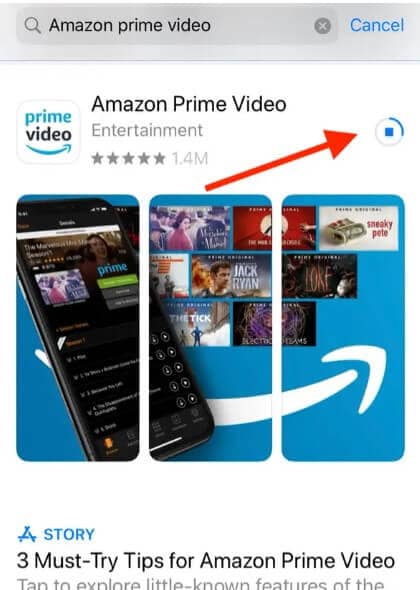
Étape 2 : Se connecter
Lancez Amazon Prime Video et connectez-vous à votre compte Amazon Prime.
Étape 3 : Choisir une vidéo
Parcourez les vidéos populaires ou recherchez le titre de la vidéo. Cliquez dessus pour obtenir les détails.
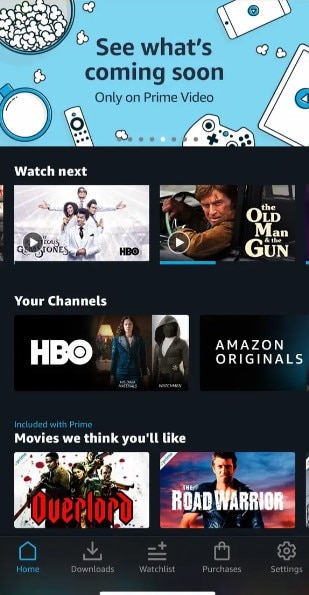
Étape 4 : Démarrer le téléchargement
Appuyez sur Télécharger pour lancer le processus
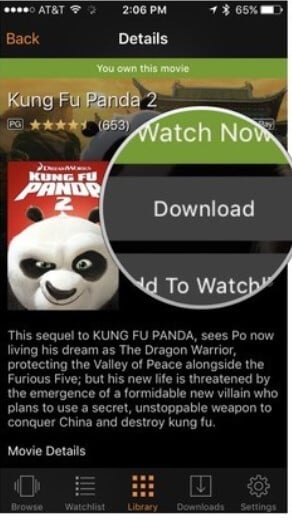
Si vous souhaitez télécharger tous les épisodes, cliquez sur "Télécharger la saison"
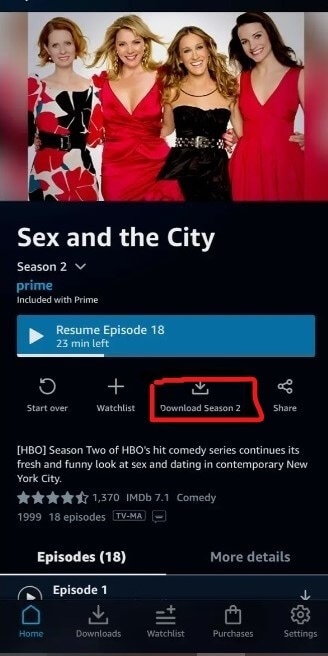
Si vous souhaitez arrêter le téléchargement ou le mettre en pause pour le reprendre plus tard, cliquez sur "Options" et choisissez "Mettre le téléchargement en pause".
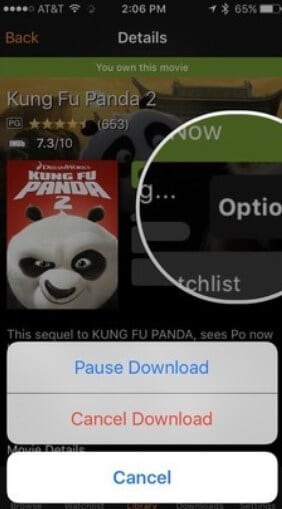
Étape 5 : Téléchargements
Cliquez sur "Téléchargements" en bas de la page pour afficher ou gérer vos vidéos téléchargées.
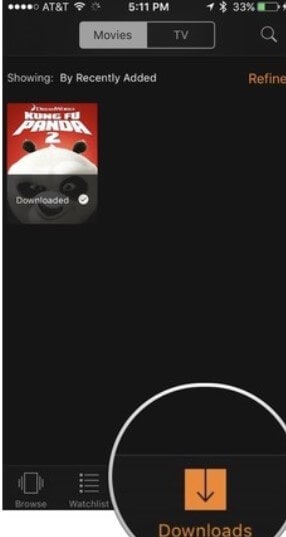
Partie 3 : Télécharger les vidéos Amazon Prime sur PC
Si vous prévoyez de regarder un film Amazon pendant que vous campez à la plage avec vos amis, vous devrez le télécharger pour le visionner hors ligne. Mais Amazon ne vous permet de télécharger les vidéos Amazon Prime que sur vos téléphones ou tablettes.
Comme vous ne pouvez pas télécharger directement les vidéos Amazon Prime sur un PC, vous avez toujours la possibilité d'effectuer un enregistrement sur écran. Quelle que soit la longueur de la vidéo, vous pouvez l'enregistrer en entier. Oui, vous pouvez désormais profiter du visionnage hors ligne sur un écran plus grand, partout et à tout moment.
PlayOn est un enregistreur d'écran de bureau. Vous pouvez télécharger cette application gratuitement et enregistrer des vidéos sans publicité. Que vous souhaitiez télécharger un film ou une série, tout est à portée de clic.
Voici comment procéder :
1. Téléchargez et installez PlayOn sur votre PC. Lancez-la.
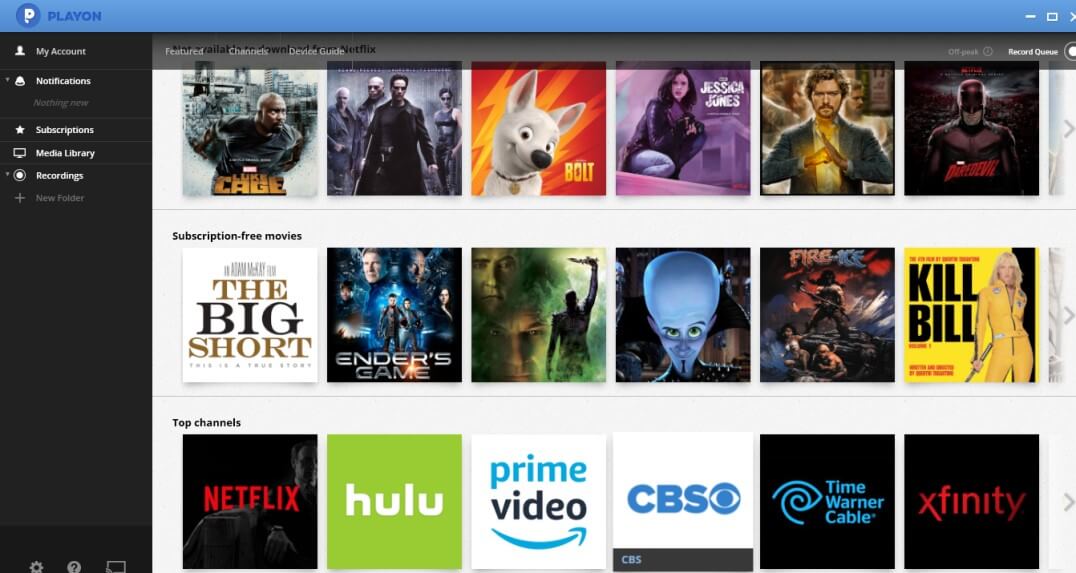
2. Dans l'onglet "Chaînes", cliquez sur l'icône "Amazon Prime Video". Parcourez les vidéos en streaming ou trouvez-les à l'aide de la barre de recherche située en haut. Cliquez sur la vidéo que vous souhaitez enregistrer.
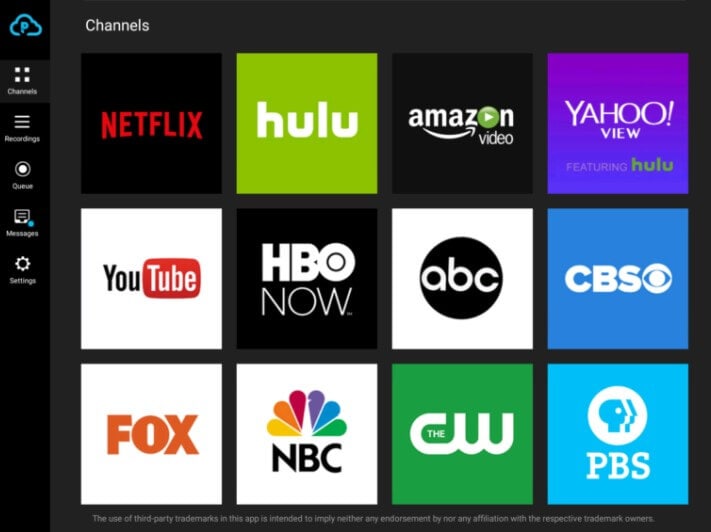
3. Appuyez sur "Enregistrer tout" pour enregistrer tous les épisodes en un seul clic, ou si vous souhaitez enregistrer uniquement les épisodes sélectionnés, cliquez sur un épisode et appuyez sur "Enregistrer". La vidéo sera enregistrée au format MP4 et sauvegardée sur votre PC.
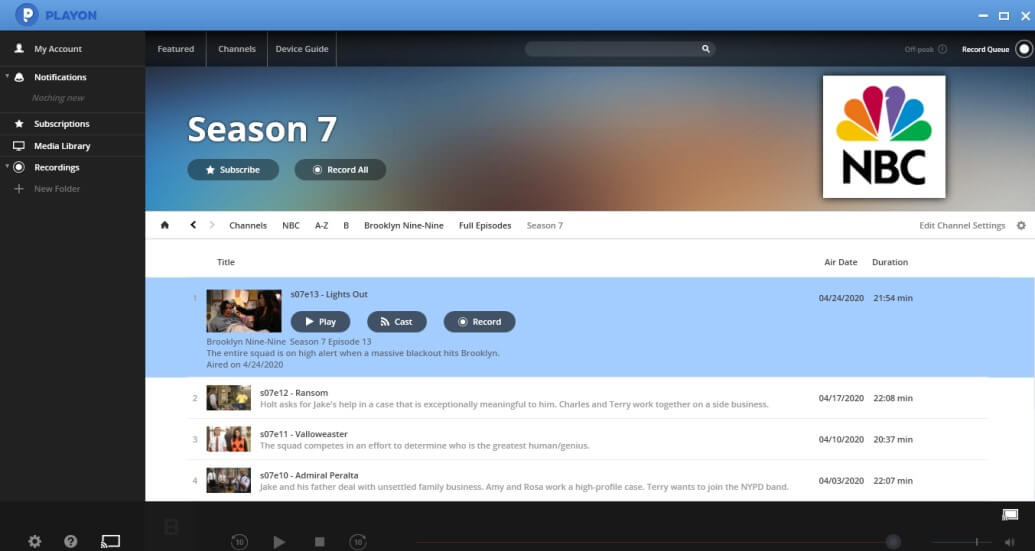
4. Vous pouvez vérifier les vidéos qui sont mises en file d'attente en cliquant sur "File d'attente d'enregistrement". La vidéo en cours d'enregistrement s'affiche ainsi que celles qui sont mises en file d'attente pour plus tard. Mettez en pause ou reprenez l'enregistrement à votre guise.
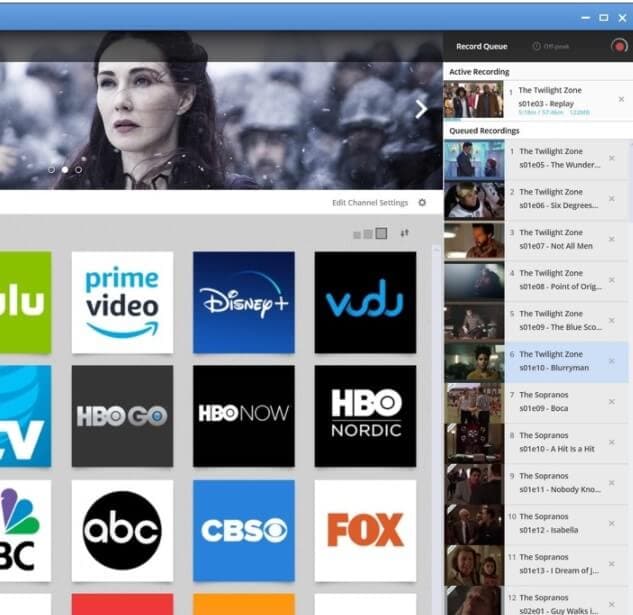
Astuce bonus : Enregistrement des vidéos Amazon Prime avec Wondershare Filmora
Wondershare Filmora est un éditeur vidéo haut de gamme qui offre des outils de montage avancés relativement faciles à utiliser, même pour les monteurs novices. Filmora dispose d'une interface conviviale et offre des outils de montage professionnels tels que le keyframing, le suivi de mouvement ainsi que l'atténuation audio. Vous pouvez faire correspondre les couleurs ou affiner vos vidéos avec Filmora pour obtenir des effets de style hollywoodien. En outre, vous pouvez aussi effectuer des enregistrements d'écran avec Filmora.
Si toutes les méthodes susmentionnées pour télécharger des vidéos Amazon Prime échouent, vous pouvez vous tourner vers Filmora. Les vidéos enregistrées peuvent également être éditées pour partager vos clips préférés avec vos amis et votre famille.
Wondershare Filmora, un logiciel simple, gratuit mais puissant pour rendre le montage vidéo plus efficace ! Vous pouvez télécharger et essayer Filmora gratuitement via les liens suivants :
 Garantie de téléchargement sécurisé, zéro logiciel malveillant
Garantie de téléchargement sécurisé, zéro logiciel malveillant
1. Lancez Filmora. Tapez sur "Enregistrer" et cliquez sur "Enregistrer l'écran du PC".
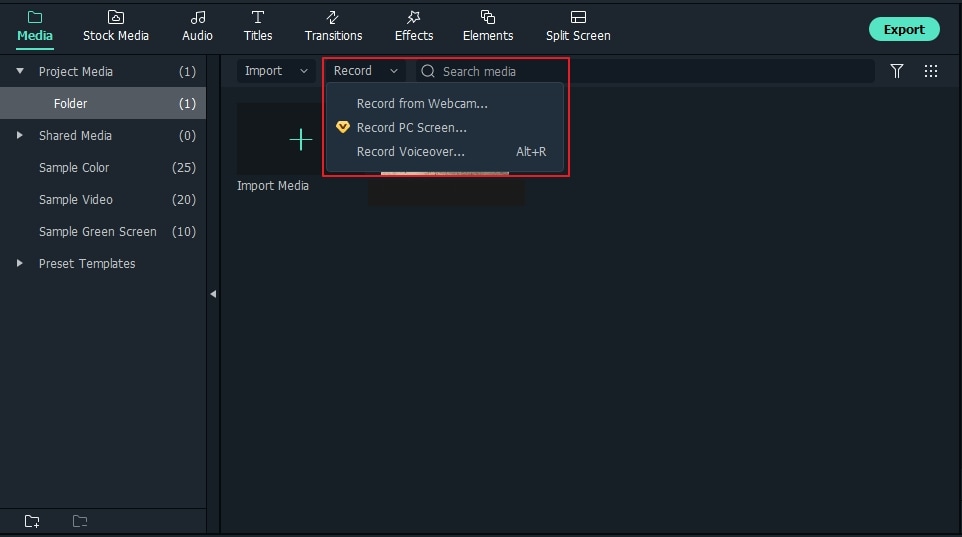
2. La fenêtre Amazon Prime s'ouvre automatiquement avec une boîte de dialogue. Choisissez "Plein écran", "Personnalisé" ou "Fenêtre cible" dans le menu déroulant. Appuyez sur le bouton d'enregistrement rouge et appuyez sur "Paramètres" pour obtenir des paramètres supplémentaires, comme le réglage d'une minuterie pour enregistrer automatiquement la période spécifiée.

3. L'enregistrement commencera dans 3 secondes.
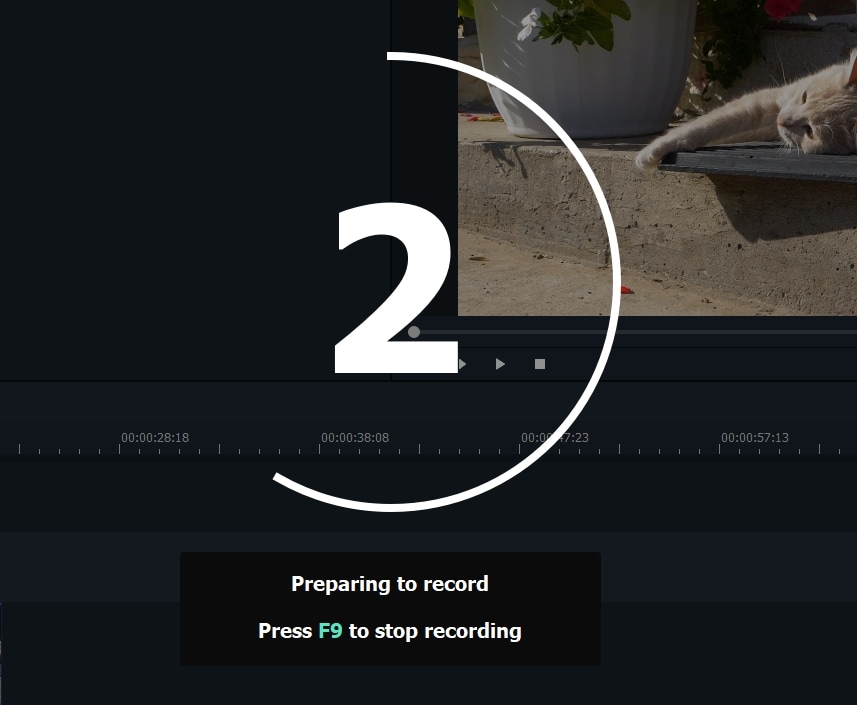
4. Appuyez sur F9 pour arrêter l'enregistrement. Choisissez une destination pour enregistrer la vidéo. Sélectionnez également la qualité/résolution de la vidéo.
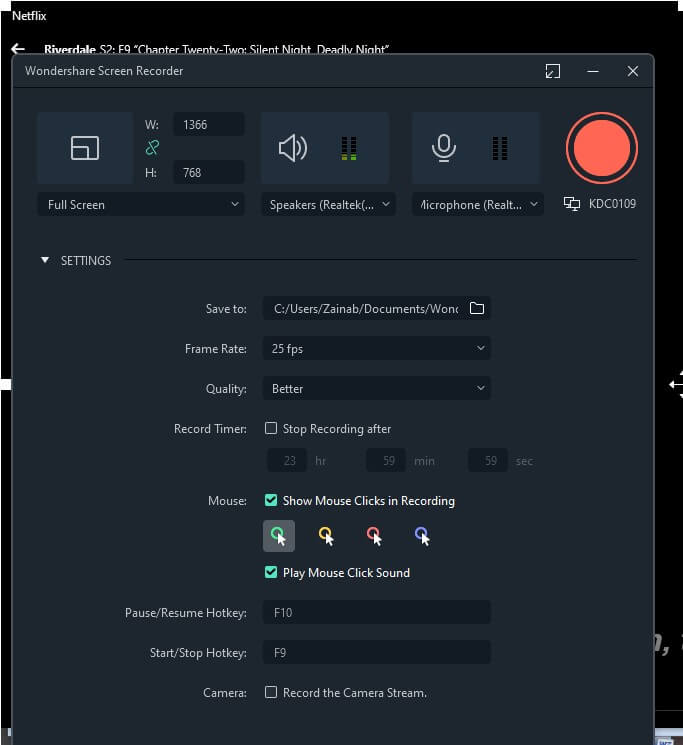
5. La vidéo enregistrée sera également affichée dans votre bibliothèque de médias dans Filmora. Ajoutez des légendes attrayantes ou des emojis pour attirer les regards. Appliquez un suivi de mouvement ou floutez les visages.
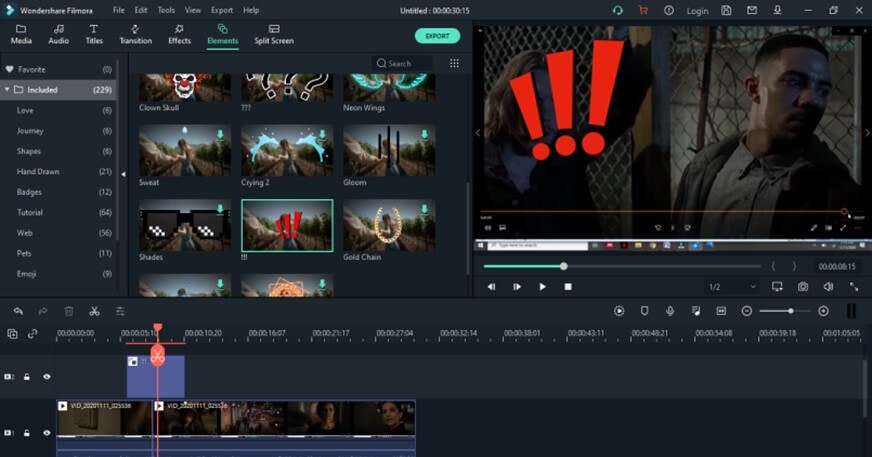
Vous êtes prêt à regarder des vidéos Amazon Prime hors ligne ?
Désormais, vous ne raterez plus jamais un épisode ou un film si vous êtes trop occupé. Il vous suffit de télécharger les vidéos Amazon Prime sur votre PC ou sur votre téléphone pour les visionner ensuite de manière illimitée hors ligne ou lorsque vous aurez enfin le temps de les regarder.
Au cas où vous vous rendriez dans une zone sans Wi-Fi ce week-end, n'oubliez pas de télécharger quelques films comiques pour vous amuser avec vos amis. Utilisez PlayOn pour télécharger les vidéos Amazon Prime au format MP4 afin de les transférer de votre ordinateur portable vers un écran encore plus grand pour qu'un plus grand nombre de personnes puissent s'asseoir ensemble et en profiter.
Si toutes les autres solutions échouent, Wondershare Filmora est là pour vous aider. Il suffit d'enregistrer avec des paramètres personnalisés et de modifier l'enregistrement en ajoutant des titres, un suivi de mouvement ou même une correspondance de couleurs.
Joyeux streaming les amis!
Apprenez à éditer des vidéos sur votre appareil Android comme un professionnel. Ce guide vous explique toutes les étapes nécessaires pour maîtriser le montage vidéo sur n’importe quel téléphone Android à l’aide de l’application Filmora. Donnez à vos vidéos un rendu professionnel en appliquant les fonctionnalités d’édition de base et avancées.
by Marion Dubois Oct 20, 2025 15:18 PM
Apprendre comment écrire sans effort sur un tracé en utilisant Illustrator. Créez des textes incurvés avec facilité et explorez les techniques de personnalisation de l'alignement du texte, de l'espacement et des effets ajoutés grâce à cet article détaillé.
by Marion Dubois Oct 20, 2025 15:18 PM
Apprenez à réaliser une vidéo au ralenti sur un iPhone. Découvrez des méthodes simples à l'aide des applications intégrées et débloquez des outils avancés avec Wondershare Filmora !
by Marion Dubois Oct 20, 2025 15:18 PM
faire pivoter une vidéo, faire pivoter une vidéo de 90 degrés, éditeur vidéo rotation, éditeur vidéo faire pivoter, faire pivoter une vidéo horizontalement, faire pivoter facilement une vidéo, éditer une vidéo faire pivoter de 90 degrés
by Marion Dubois Oct 20, 2025 15:18 PM
Divers outils sont disponibles pour recadrer des vidéos sur Windows 10. Dans cet article, nous verrons cinq outils différents pour recadrer des vidéos sur Windows 10.
by Marion Dubois Oct 20, 2025 15:18 PM
Vous avez besoin de ralentir une vidéo mais vous ne savez pas comment faire ni quel outil utiliser ? Laissez-nous tout vous expliquer !
by Marion Dubois Oct 20, 2025 15:18 PM






